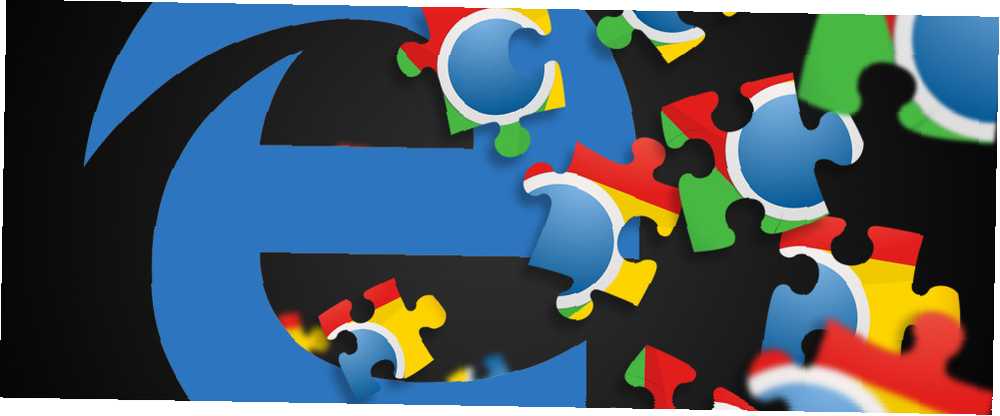
Peter Holmes
0
2819
845
Jedna funkcja Microsoft Edge, nowa przeglądarka dostępna w systemie Windows 10 Recenzja Microsoft Edge od zagorzałego użytkownika Chrome Przegląd Microsoft Edge od zagorzałego użytkownika Chrome Nie popełnij błędu, jestem zagorzałym użytkownikiem Chrome. Ale moja ciekawość zwyciężyła, więc zdecydowałem się na Microsoft Edge. , brakuje rozszerzeń. W ramach przygotowań do kolejnej ważnej aktualizacji systemu Windows 10 Recenzja niejawnych aktualizacji systemu Windows 10 Insider Recenzja jesiennej aktualizacji systemu Windows 10 Jesienna aktualizacja systemu Windows 10 zawiera wiele drobnych ulepszeń, kilka aktualizacji funkcji i kilka nowych ustawień. Pokazujemy, czego możesz się spodziewać i jakie ustawienia domyślne możesz zmienić. , o kryptonimie Redstone, Microsoft właśnie wydał nową wersję Podglądu informacji niejawnych. Najbardziej ekscytującą nową funkcją kompilacji 14291 są rozszerzenia przeglądarki dla Microsoft Edge.
Pozwól nam pokazać, jak zainstalować Microsoft Edge Jak skonfigurować Microsoft Edge, domyślną przeglądarkę w systemie Windows 10 Jak skonfigurować Microsoft Edge, domyślną przeglądarkę w systemie Windows 10 Nowa przeglądarka internetowa Microsoft Edge po raz pierwszy pojawiła się w Windows 10 Insider Preview. Nadal jest szorstki, ale elegancki i szybki. Pokażemy, jak przeprowadzić migrację i skonfigurować. rozszerzenia, które rozszerzenia są teraz dostępne i jak ręcznie przenosić rozszerzenia z Chrome na Edge.
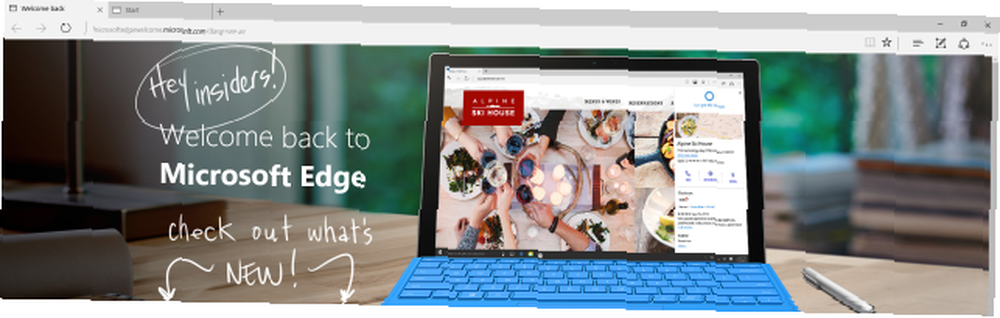
Długie oczekiwanie na rozszerzenia Edge
Czas oczekiwania dobiegł końca, wylądowały rozszerzenia dla Microsoft Edge. Drew DeBruyne, dyrektor generalny Microsoft Edge, wyjaśnia wizję swojego zespołu dotyczącą rozszerzeń Edge.
Od początku projektu Microsoft Edge nasza mapa zawsze zawierała rozszerzenia, aby wspierać dynamiczną społeczność twórców innowacji w przeglądarce, umożliwiając naszym klientom nowe i ciekawe scenariusze.
Wskazuje także, co mogło spowodować opóźnienie; rozszerzenia mogą zagrozić bezpieczeństwu, chyba że zostaną poprawnie zaimplementowane.
[O] jednym z naszych najwyższych priorytetów jest zapewnienie, że Microsoft Edge jest najbezpieczniejszą, najbardziej niezawodną i najszybszą przeglądarką, jaką możemy zbudować. (…) Mając to na uwadze, stworzyliśmy Microsoft Edge, aby klienci mogli dodawać rozszerzenia do przeglądarki, mając pewność, że będą działać zgodnie z oczekiwaniami.
Może to również wyjaśniać ograniczoną liczbę obecnie oferowanych rozszerzeń. Mimo to zespół Microsoft Edge podkreślił, że uczestniczy w tworzeniu standardowego interfejsu API dla rozszerzeń przeglądarki, inicjatywa prowadzona przez grupę społeczności rozszerzeń przeglądarki W3C. Teoretycznie ten standard ułatwi programistom tworzenie rozszerzeń dla różnych przeglądarek.
Tymczasem proces instalacji rozszerzeń Edge jest dość skomplikowany, ale użytkownicy końcowi mogą spodziewać się bardziej usprawnionego działania.
Początkowo nasi Wtajemniczeni będą pobierać, a następnie sideload rozszerzenia do celów testowych, ale ostatecznie udostępnimy rozszerzenia wszystkim naszym klientom za pośrednictwem Sklepu Windows, aby zapewnić jakość kompleksowego korzystania.
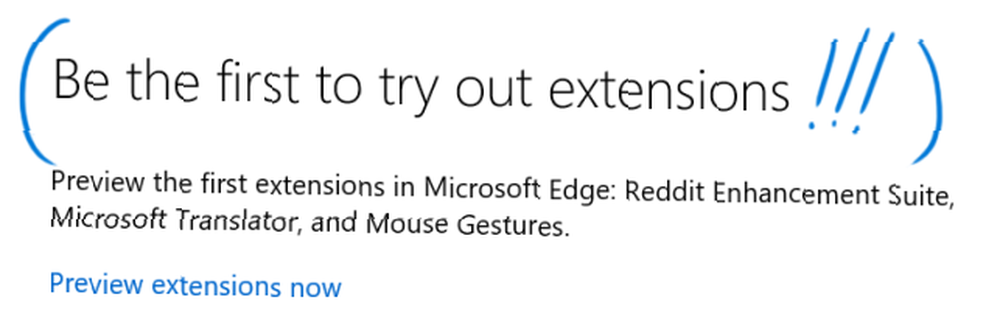
Gdzie znaleźć rozszerzenia Edge
W przeglądarce Edge kliknij Więcej (trzy kropki z rzędu) w prawym górnym rogu wybierz Rozszerzenia, i odpowiednie okienko się otworzy. Przypnij ten panel na później. Na początku nic tu nie zobaczysz, z wyjątkiem opcji Uzyskaj rozszerzenia lub Rozszerzenie obciążenia.
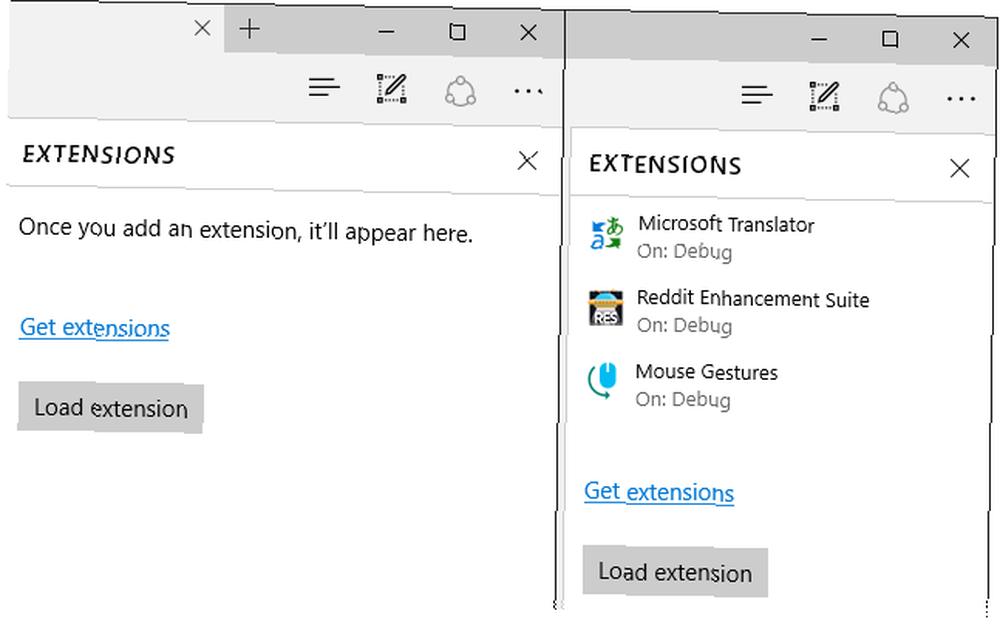
Kliknięcie tego pierwszego spowoduje przeniesienie do witryny Windows Developer, skąd można obecnie pobrać trzy rozszerzenia:
- Microsoft Translator
Umożliwia tłumaczenie ponad 50 języków obcych. Kliknij ikonę na pasku adresu Edge, aby przetłumaczyć wyświetlaną stronę na bieżący język systemu Windows. - Reddit Enhancement Suite
Wzbogać przeglądanie Reddit dzięki tej kolekcji modułów. - Gesty myszy
Umożliwia wykonywanie podstawowych zadań przeglądania, takich jak przewijanie lub otwieranie i zamykanie kart za pomocą myszy.
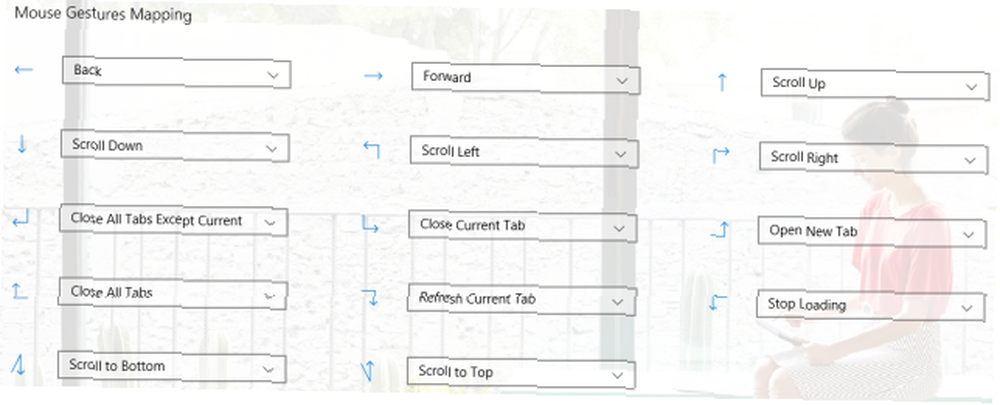
Możesz spodziewać się wkrótce znaleźć więcej rozszerzeń na tej stronie. Drew DeBruyne ogłosił, że rozszerzenia między Amazon, LastPass i Evernote - między innymi - są w przygotowaniu. Chociaż nie jest rozszerzeniem, inną aplikacją, która teraz współpracuje z Edge - także dla tych z was, którzy korzystają z głównej wersji systemu Windows 10 - jest WhatsApp Web.
Jak zainstalować rozszerzenia
Aby zainstalować rozszerzenie, musisz najpierw pobrać i zainstalować plik EXE. Biegać plik wykonywalny do zainstalowania rozszerzenia na twoim komputerze. Po zakończeniu pojawi się plik tekstowy README, który zawiera dodatkowe informacje na temat odpowiedniego rozszerzenia Edge, w tym nazwę folderu, do którego zostało wyodrębnione rozszerzenie.
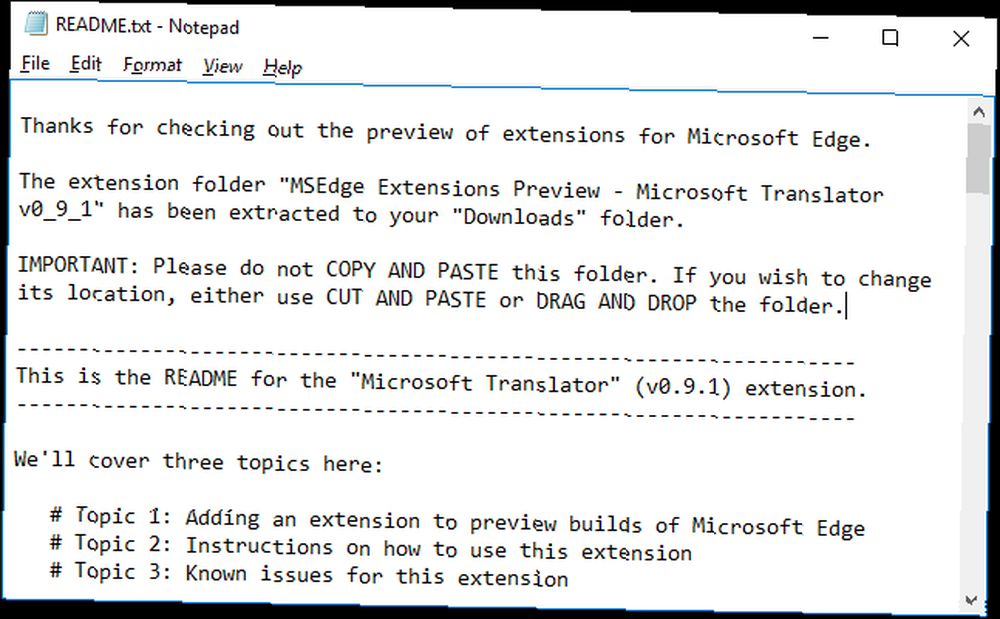
Pamiętaj, że możesz przenosić foldery zawierające rozszerzenie, ale do ich przenoszenia należy użyć Wytnij i wklej lub Przeciągnij i upuść - zamiast Kopiuj i wklej..
Kiedy będziesz zadowolony z tego, gdzie są przechowywane Twoje rozszerzenia, wróć do Edge i otwórz Więcej> Rozszerzenia, Kliknij Rozszerzenie obciążenia, przejdź do odpowiedniej lokalizacji i kliknij Wybierz katalog. Jeśli zamierzasz załadować więcej niż jedno rozszerzenie, pamiętaj o tym Kołek panel Rozszerzenia.
Aby odinstalować rozszerzenie, wybierz je w panelu Rozszerzenia i kliknij przycisk Usunąć przycisk. Dalsze pytania dotyczące rozszerzeń dla Microsoft Edge znajdują się w Często zadawanych pytaniach dotyczących rozszerzeń Microsoft.
Nieoficjalne rozszerzenia Edge
Tweeten, klient stacjonarny TweetDeck ogłosił niedawno rozszerzenie Edge, które zostały przeniesione z Chrome.
Tweeten dla @MicrosoftEdge jest tutaj dla systemu Windows 10!
Pobierz tutaj: https://t.co/9DF18oDIKy pic.twitter.com/s24Cslr1Wb
- Tweeten (@TweetenApp) 18 marca 2016 r
FB Czystość, rozszerzenie, które pozwala oczyścić i dostosować Facebooka, prosi użytkowników o pomoc w testowaniu wersji beta Edge.
Wyłączyć światła, który pozwala przyciemnić wszystko, co oglądasz wideo Flash lub HTML5, wydał rozszerzenie Edge na GitHub.
Wyłącz rozszerzenie Lights Edge. Zapowiedź! @msdevbelux # Windows10 #Edge #FridayFeeling https://t.co/H2XW6TsxI9 pic.twitter.com/vDUN0OQ9r9
- Wyłącz światła (@TurnOfftheLight) 18 marca 2016 r
Jak przenosić rozszerzenia z Chrome na Edge
Według autora Erica Lawrence'a wystarczy kilka poprawek, aby przekonwertować rozszerzenie Chrome na takie, które będzie działało z Firefoksem lub Edge.
Oto jak sprawić, by Twoje rozszerzenie Chrome działało w Firefoksie i Edge z minimalnymi poprawkami: pic.twitter.com/4Z1IGGIWmf
- Eric Lawrence? (@ericlaw) 18 marca 2016 r
Użytkownik reddit silviub88 był w stanie ładować rozszerzenia bez żadnych modyfikacji skryptów, chociaż musiał zezwolić na odpowiedni katalog. Jak inżynier Jacob Rossi, inżynier Microsoft Edge, zauważa, że nie wszystkie interfejsy API są obsługiwane, dlatego nie wszystkie rozszerzenia - nawet jeśli można je załadować - będą działać. Na szczęście narzędzie do przenoszenia rozszerzeń Chrome jest już w drodze.
Wiele pytań na ten temat: tak, pracujemy nad narzędziem do przenoszenia, aby uruchomić rozszerzenia Chrome w Edge. Jeszcze nie zakończone i nie wszystkie interfejsy API są obsługiwane
- Jacob Rossi (@jacobrossi) 18 marca 2016 r
Silviub88 wyjaśnia proces ręczny bardziej szczegółowo, na przykładzie rozszerzenia BetterTTV. Oczywiście najpierw należy pobrać rozszerzenie za pomocą Chrome.
Możesz zrobić wszystko sam, nie musisz niczego przesyłać.
- W CMD wykonaj: icacls% localappdata% \ Google \ Chrome \ User Data \ Default \ Extensions \ ajopnjidmegmdimjlfnijceegpefgped \ 6.8_0 / grant “* S-1-15-2-3624051433-2125758914-1423191267-1740899205-1073925389-3782572162-737981194 ":”(OI) (CI) (WDAC, WO, GE)”
- W Edge, ładuj rozszerzenia z katalogu% localappdata% \ Google \ Chrome \ User Data \ Default \ Extensions \ ajopnjidmegmdimjlfnijceegpefgped \ 6.8_0
- Cieszyć się
UWAGA: Jeśli masz inną wersję BTTV, zastąp 6.8_0 dowolnym numerem wersji, ale spodziewam się, że będzie to ta.
Przeglądanie na krawędzi
Niektórzy twierdzą, że Windows 10 nigdy nie powinien był zostać uruchomiony z niekompletną przeglądarką.
Być może jest to tylko nowa strategia Microsoftu: utrzymanie ciągłego zainteresowania systemem Windows 10 poprzez dostarczanie nowych i potencjalnie ekscytujących treści bez uprzedzenia, czego można się spodziewać. Co ważniejsze, zawsze pragniesz następnej poprawki. Z psychologicznego punktu widzenia jest to genialne.
A może tym razem Microsoft chciał po prostu wszystko dobrze.
Bez względu na przyczynę, długo trwało wydawanie rozszerzeń Microsoft Edge dla Microsoft Edge. W tej chwili proces instalacji jest dość skomplikowany i dostępne są tylko trzy oficjalnie przetestowane rozszerzenia. Jednak do czasu, gdy większość konsumentów skorzysta z tej nowej funkcji, w ramach aktualizacji Windows 10 Redstone oczekiwanej w połowie 2016 roku, powinniśmy zobaczyć dobry wybór rozszerzeń Edge i łatwiejszy sposób ich instalacji.
Które rozszerzenia chciałbyś zobaczyć i które spowodowałyby przejście z Chrome na Microsoft Edge 10 powodów, dla których powinieneś używać Microsoft Edge teraz 10 powodów, dla których powinieneś używać Microsoft Edge teraz Microsoft Edge oznacza całkowite zerwanie z marką Internet Explorer, zabijając z 20-letniego drzewa genealogicznego. Oto dlaczego powinieneś go używać. ? Czy znalazłeś inne rozszerzenia Edge lub sam je przeportowałeś? Podziel się z nami w komentarzach!











